
在C4D使用中,有时为了便于 后期处理 需要把渲染图的背景 去掉 ,只保留主体和投影部分,这时候就要用到C4D的多通道渲染,有的小伙伴对此还有些困惑,下面用实例分别说下在默认渲染器和OC渲染器中相应的抠图方法。
一、 默认渲染器抠图
01 、如图示,设置好一场景,主体对象是大白和鹿,我们 目标是把两个主体和它们的投影扣出来。
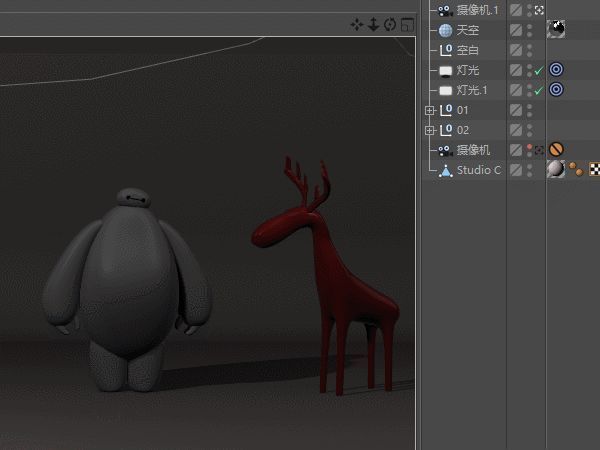
02、右键分别给2个主体添加合成标签,对象缓存中启用缓存1和 缓存 2。
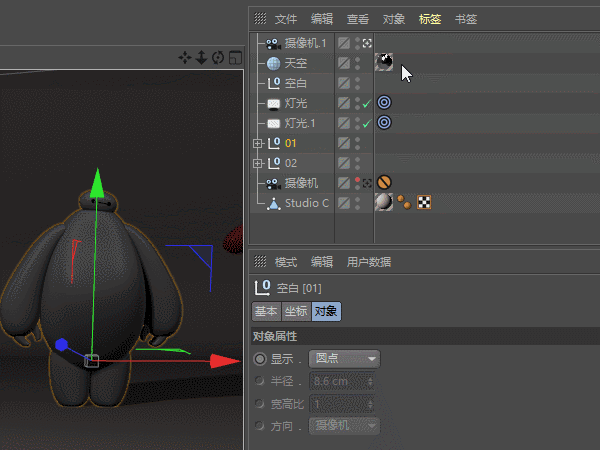
03、进入渲染设置,勾选多通道,然后添加02步骤中相应的对象缓存1和2以及投影。
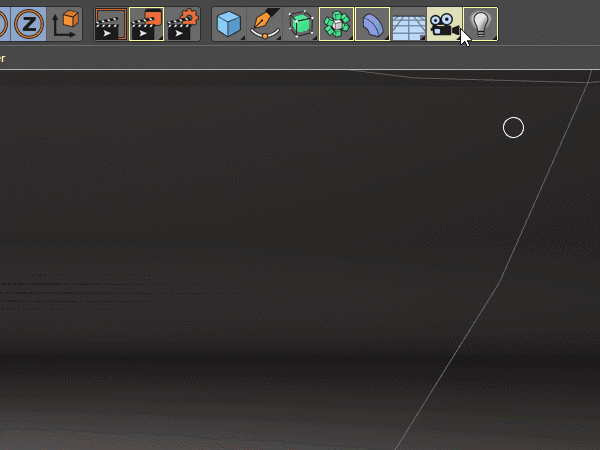
04、 取消 渲染设置中的常规图像保存 (它的作用是保存一般的图像,在这里作用不大) ,多通道的文件里设置下保存路径,直接输入数字会在工程文件所在的文件夹里生成图像。
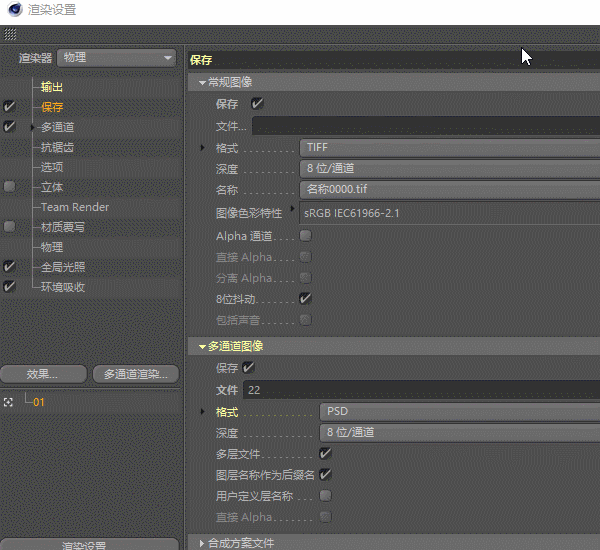
05、进行渲染,然后用ps打开渲染好的多通道图像,会愉快的发现图层中出现了投影图层,通道中出现了2个主体的通道,接下来的PS抠图就非常方便了,这里不再多说。
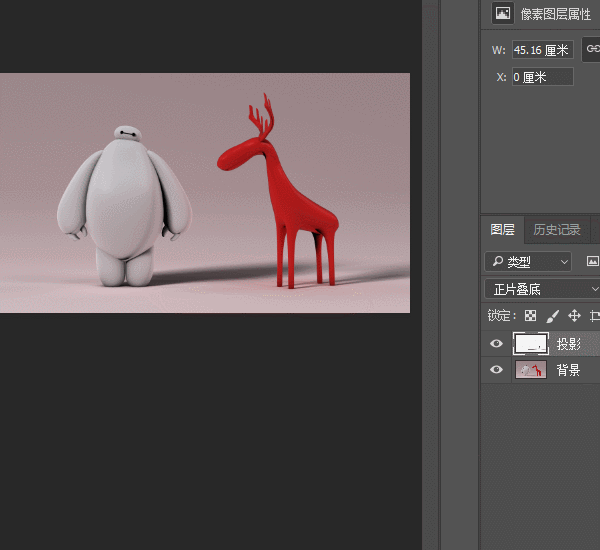
二、 OC渲染器 抠图 (基于OC3.07)
01、 如图示,设置好一场景,主体对象是大白和鹿,我们目标是把两个主体和它们的投影扣出来。
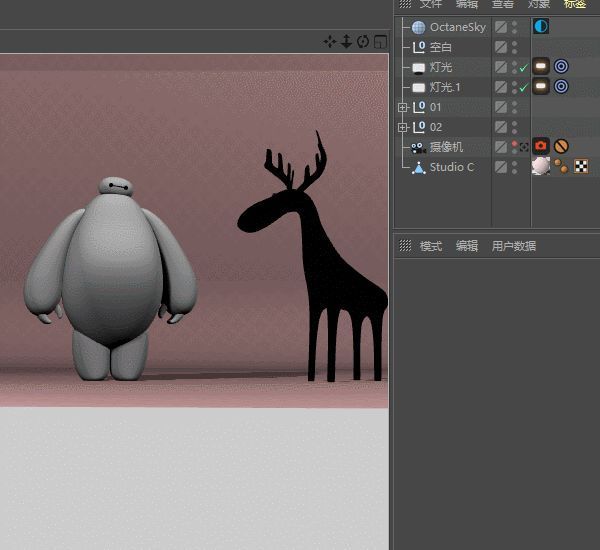
02、右键分别给2个主体添加OC对象标签,点击标签,2者的图层ID分别设为2和3。 (主体图层ID设定要跳过1,从2开始,因为新建OC对象标签的ID 默认 是1,图层ID从1开始会出现混在一起的情况)
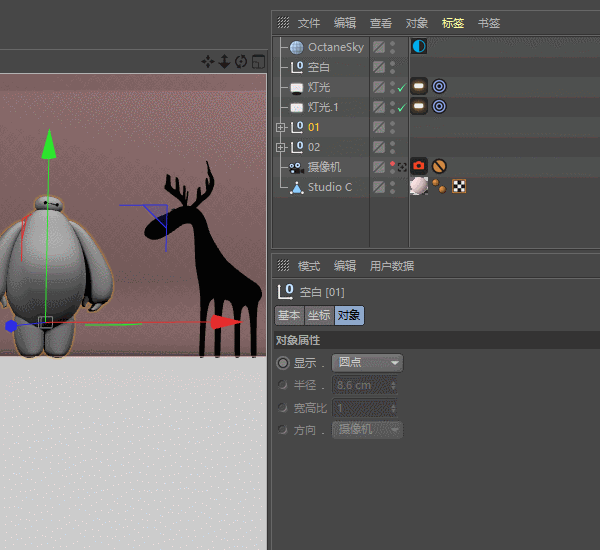
03、打开渲染设置,启用选项中OC渲染器中的渲染通道 , 取消渲染设置中的常规图像保存 (它的作用是保存一般的图像,在这里作用不大) ,多通道的文件里设置下保存路径,直接输入数字会在工程文件所在的文件夹里生成图像。
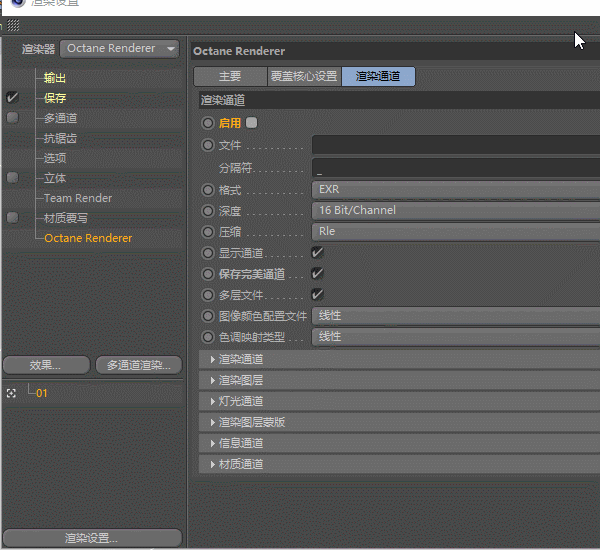
04、 勾选保存完美通道、勾选渲染通道中的阴影、 在渲染图层蒙版中勾选相应的ID2和ID3。
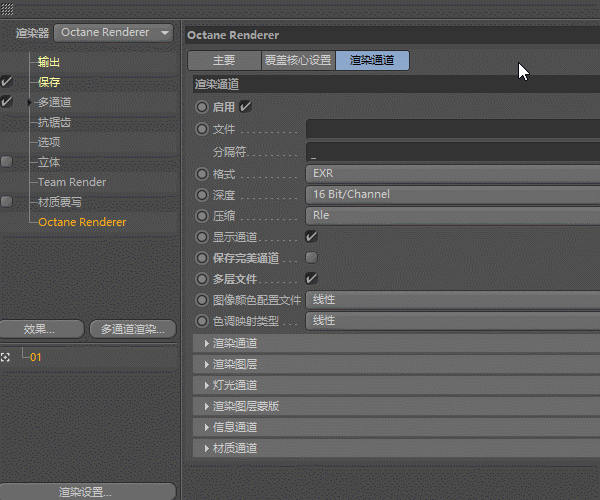
05、进行渲染,然后用ps打开渲染好的多通道图像,会愉快的发现图层中出现了投影图层和2个主体的黑白图层,接下来的PS抠图就非常方便了,这里不再多说。
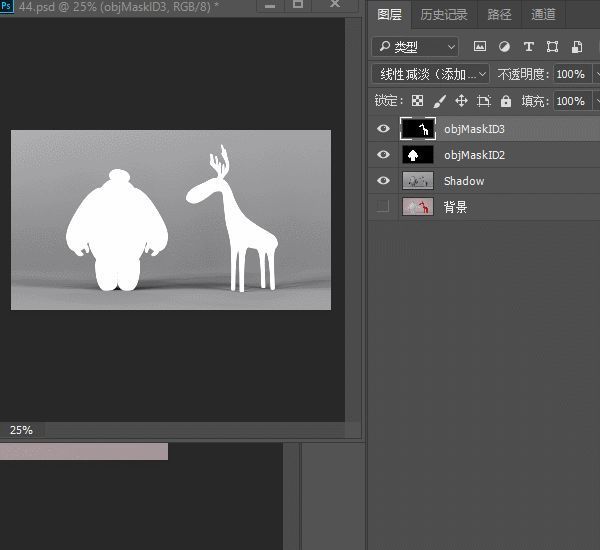
- End -
更多分享请关注公众号"捌贰视觉C4D"
如有收获,记得点赞,感谢!